iPhoneの曲をiTunesに入れるには
本記事はiPhoneの曲をiTunesに入れる方法を紹介しています。もちろんiPod touch・iPadも対応します。
iPhoneデータ移行
iPhone音楽移行
iPhone写真転送
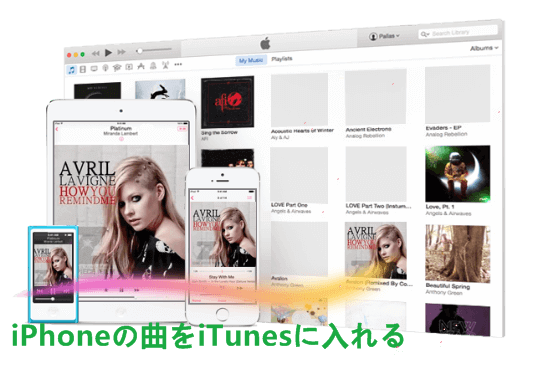
iPhoneの音楽をiTunesに入れる方法
iTunesの音楽ライブラリーには、たくさんの曲が保存されていますよね?残念ながら、誤削除、ハードディスクのクラッシュなどで、好きな曲がiTunesから消去されたこともあります。そういう時、もしiTunes上の曲をiPhone 上の曲と同期したいなら、どうすればいいですか。もちろん、iTunes Storeから購入&ダウンロードした曲はApple IDで再び取得できるが、CDまたはほかの方法から入手した曲はどうしますか?
iTunesを使って、iTunesの曲をiPhoneに入れることができます。しかし、iTunesの制限のため、逆転送はできません。以上の問題を解決するには、サードパーティ製のツールが必要です。iPhone の音楽をiTunesに入れると言えば、AnyTransというiOSコンテンツ転送ツールがオススメです。
AnyTrans – より多くのことができる
AnyTransは、iPhone、iPadやiPod touchをインポート、エクスポート、クローン、デバイス間で転送など多くの機能を備えているiOSコンテンツマネージャー・ファイルマネージャです。全世界で1100万ダウンロードを突破したAnyTransはiTunesのライブラリーを効率的に整理・構築することができます。このソフトを使えば、3ステップで簡単にiPhoneの曲をiTunesに入れます。さらに、次の特徴も持っています:
- 上書きしないでiTunesとiPhoneの音楽・曲を同期することもできる
- 曲のアーティスト、レート、コメントや再生回数なども維持される
- 曲のプレビューと選択ができ、時間と工夫を省く
- 場合によっては、1分間に約150曲を転送することもある
- 曲を失うことはない(安心感が得られる)
- iPhoneとiPhone/iPod/iPadの間で曲などのファイルを直接やり取りできる
- 曲の転送による音質劣化はない
権威コメント:

“AnyTrans4 – 手の痒いところまで届くiPhone管理ツール!AnyTransなら大事な音楽データやアプリのデータをエクスポートする事が出来ます。”

“転送は比較的速いです。大容量の動画の転送もでき、好きな映画などをiOSデバイスで楽しみたい場合などに便利です。”

“「AnyTrans」という名前のアプリで、Mac版とWindows版があります。出来ることはiTunesと被る部分もありますが、より細かなところまで手が届くのが特徴です。”
安全性が気にする方がいると思いますが、AnyTransは長い間安全で動作も安定しているソフトとして知られて、ウイルス、広告、スパイウェア、マルウェアは一切含まれていません。また、製品を購入する前には無料トライアル(3日間 1日30項目まで)が可能なほか、注文した後も60日間の返金保証が提供されているので、ご安心ください。
本記事をiPhone/iPad/iPodでご覧の方限定! AnyTransはMacとWindows両方に対応しているPCソフトで、モバイル端末からダウンロードできません。皆様のご支援に感謝の意を表すように、モバイル端末から購入されるお客様に本日半額セールを特に提供しております!
簡単かつ効率的でiPhoneの曲をiTunesに入れる方法
iPhone の曲をiTunesに入れるには、まずAnyTransをパソコンにダウンロードしてください。インストールが完了したら、以下の手順に従って操作してください。この方法は、全てのiOSデバイス(iPhone/iPad/iPod)に適用します。
1.お使いのiPhoneをパソコンに接続 > AnyTransを起動 > 次の画面が出たら、右上で「オーディオ」をクリックしてデータのカテゴリ管理画面に入ります。もしiPhoneがAnyTransで認識されないなら、AnyTransでiPhoneが認識されない時の対処法をご参考ください。

「オーディオ」をクリック
- AnyTransのダウンロード・インストール・起動・言語設定などに不明な点がありましたら、AnyTrans使い方をご参考ください。
2.「曲」を選択 > iPhoneからiTunesに入れたい曲を選択 > 右上の「iTunesへ転送」ボタン![]() をクリックします。
をクリックします。
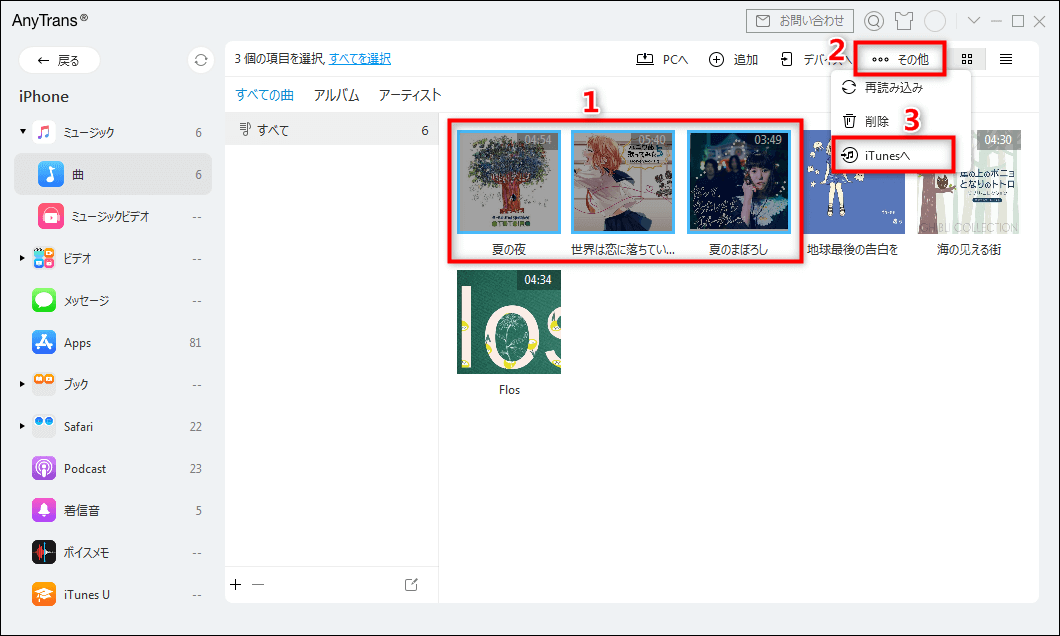
iPhoneの音楽をiTunesに転送
4.iPhoneの音楽がiTunesに移行されて、iTunesを開いてミュージックを確認します。
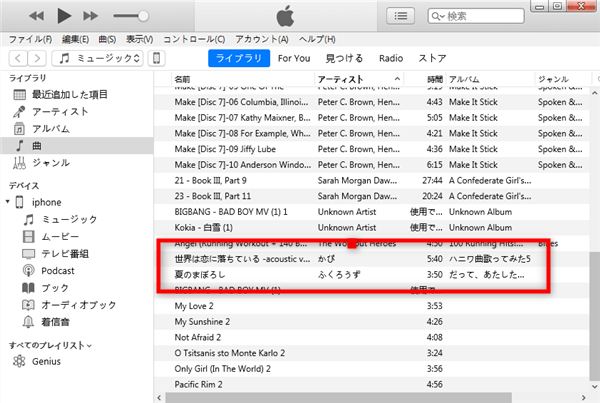
音楽をiTunesに同期する
AnyTransを含め、音楽転送機能が比較的似ている各ツールの違いを理解するために、いろいろなテストを行い、そのテスト結果から次のツール比較表を完成しました。
| ツール名 | AnyTrans | Fone**転送 | Tune** | Copy** |
| 評価 | ★★★★ | ★★★ | ★★★ | ★ |
| 双方向転送 | √ | √ | √ | × |
| 転送速度 | 55秒/100曲 | 4分7秒/100曲 | 2分24秒/100曲 | 1分56秒/100曲 |
| 使いやすさ | 使いやすい | 使いやすい | あまり使い勝手は良くない | 使いづらい |
| 画面表示 | 直感的で分かりやすい | 少しわかりにくい | 字が読みにくい | わかりにくい/文字化け |
| 軽快性 | たまには遅いが、 全体的に快適に使える |
少し動作が重い | 少し反応が遅い | 動作が遅い クラッシュする不具合 |
| 安定性 | 高い | 少し安定性がない | 高い | 頻繁にトラブルが発生 |
| 体験版 | 3日間1日30曲まで 転送可能 |
合計30曲まで 転送可能 |
合計30曲まで転送可能 | 合計100曲まで転送可能 |
| 機能性 | 沢山の機能が搭載されている | それ以外の機能は少ない | それ以外の機能は少ない | 音楽&ビデオだけ;Mac非対応 |
| 価格 | 3980円(税別) | 3980円(税別) | 4980 円(税込) | 2680円(税込) |
| 返金保障 | 60日間の返金保証 | 30日間の返金保証 | 30日間の返金保証 | 30日間の返金保証 |
| 無料体験 | 購入に進む | — | — | — |
Note:「双方向転送」はデバイスとパソコン/iTunes間で双方向にファイルを転送することです。
以上、iPhoneの音楽をiTunesに入れる簡単な方法です。ここで使っているAnyTransは曲以外のプレイリスト、着信音、ビデオ、写真、アプリ、連絡先、メッセージ、メモ、ブックマークやカレンダーなどほとんどのファイルを移動&管理できます。また、逆にPCからiPhoneに音楽を追加することもできます。私にとって、超実用的なiPhone/iPad/iPodデータ管理ツールだと思います。今すぐ無料でAnyTransをダウンロードして、試してみましょう!
何かご質問ご意見がございましたら、遠慮なくご連絡ください。また、もしこの記事がお役に立てれば、家族や友達と共有いただけると運営の励みになります。

